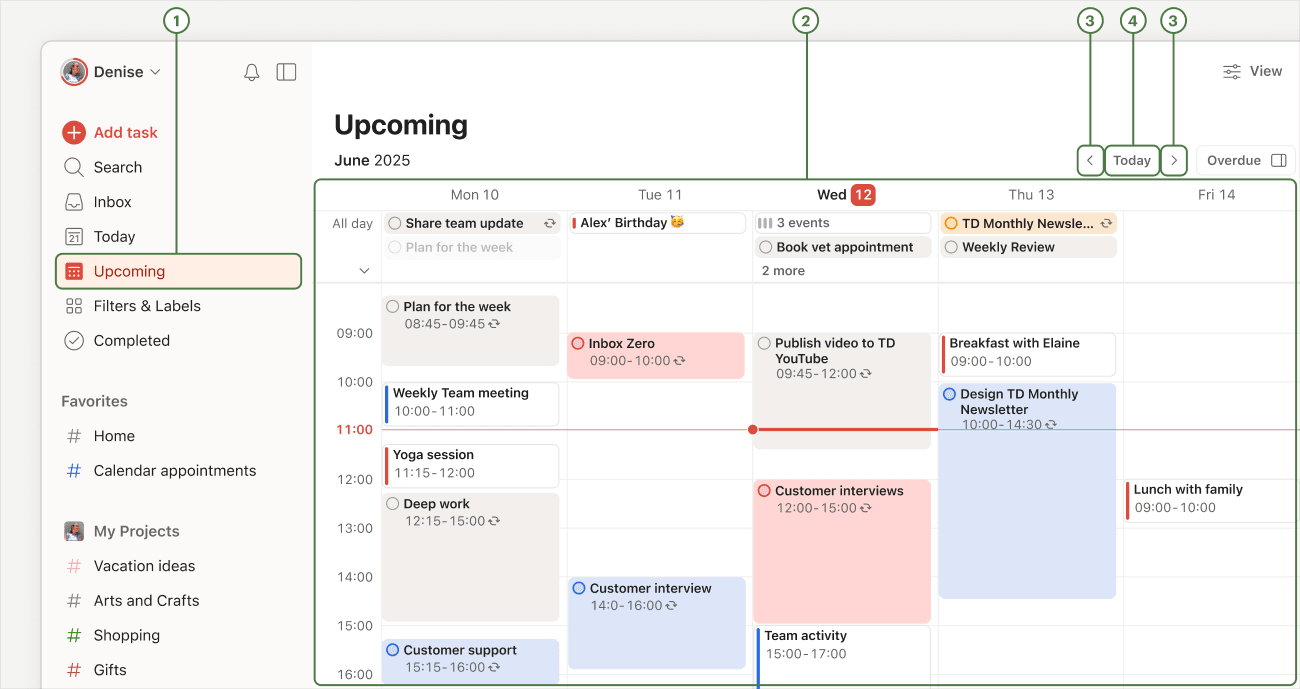La vista Prossime mostra una panoramica completa della tua settimana e ti permette di organizzare le tue attività in un unico posto. Puoi controllare cosa c'è in programma per i prossimi giorni, le prossime settimane o addirittura i prossimi mesi, fino a due anni avanti nel futuro!
Controllare le attività in scadenza
Vedi tutte le attività pianificate nei prossimi 7 giorni (e oltre) in tutti i tuoi progetti.
Consiglio rapido
Se hai un abbonamento a Todoist Pro o Business, puoi visualizzare le attività con il layout del calendario mensile o settimanale.
- Clicca su Prossime nella barra laterale.
- Scorri l'elenco per vedere le attività in scadenza nelle date future.
- Clicca sulla freccia a sinistra e sulla freccia a destra in alto a destra per scorrere tra le settimane.
- Clicca sul pulsante Oggi in alto a destra per tornare alla data odierna.
Programmare le attività
Il modo migliore per tenere traccia di tutto? Pianificare le date in un batter d'occhio.
Clicca su Prossime nella barra laterale. Per pianificare un'attività:
- Se usi il layout Elenco: Scorri l'elenco delle attività o usa il selezionatore di settimane in alto per passare a qualsiasi data futura. Quindi, clicca su Aggiungi attività per creare un'attività per il giorno selezionato.
- Se usi il layout Bacheca: scorri le colonne dei giorni o usa il selezionatore di settimane in alto per andare a qualsiasi data del futuro. Quindi, clicca su Aggiungi attività in fondo alla colonna del giorno selezionato per creare un'attività.
- Se usi il layout Calendario (disponibile per i piani a pagamento): clicca sul pulsante Pianifica per aprire la barra laterale di pianificazione. Trascina un'attività in una data del calendario per pianificarla. Trascina i bordi dell'attività per espandere o accorciare l'attività e aggiungere una durata.
Evert · Responsabile Customer Experience
Con l'integrazione del calendario, puoi creare blocchi di tempo per le attività in base agli eventi già programmati su Google Calendar, in modo da gestire facilmente il tuo carico di lavoro per la settimana. In questo modo puoi creare un piano settimanale realistico e realizzabile.
Ripianificare le attività
Ripianifica le attività per bilanciare il carico di lavoro in modo più ottimale tra i diversi giorni della settimana. Apri Todoist, trascina un'attività nella vista Prossime e rilasciala nella nuova data per ripianificarla.
Attività esistenti: trascina l'attività sulla sua nuova data, oppure passa il cursore sull'attività. Clicca sull' icona del calendario e scegli una nuova data.
Attività scadute: clicca su Ripianifica in alto a destra.
Consiglio rapido
Se utilizzi il layout del calendario, puoi anche trascinare le attività dalla barra laterale Pianifica per riprogrammare le attività scadute, quelle che durano tutto il giorno o quelle pianificate in blocchi di tempo.
Mostrare o nascondere le occorrenze future
Se utilizzi il piano Business o Todoist Pro, puoi usare il layout del calendario nella vista Prossime. Da qui, potrai scegliere se visualizzare o nascondere tutte le occorrenze future delle attività ricorrenti nel calendario.
Per mostrare o nascondere le occorrenze future delle tue attività, clicca su Vista in alto a destra. Quindi, attiva o disattiva l'opzione occorrenze future.
Consigli pratici per utilizzare la vista Prossime
Quando prendi confidenza col pianificare la settimana in anticipo, la vista Prossime ti consentirà di tracciare il lavoro che hai portato a termine e programmare le attività future in modo proattivo. Ecco alcuni consigli rapidi da mettere in pratica:
Creare blocchi di tempo per le attività
Pianifica fasce orarie per completare le attività importanti su Todoist. Con un piano a pagamento, puoi usare il layout del calendario e trascinare le attività sulla data per creare blocchi di tempo. Verranno aggiunti automaticamente orario e durata, aiutandoti a visualizzare e organizzare meglio il tuo piano settimanale.
Rimanda le attività che richiedono più tempo
Se un'attività ha bisogno di più tempo per essere completata, rimandala alla prossima settimana usando l'opzione Posticipa nel pianificatore delle attività. Se hai un piano a pagamento e utilizzi il layout del calendario, troverai un elenco delle attività scadute nella barra laterale Pianifica, in modo da poterle riprogrammare facilmente in una data futura.
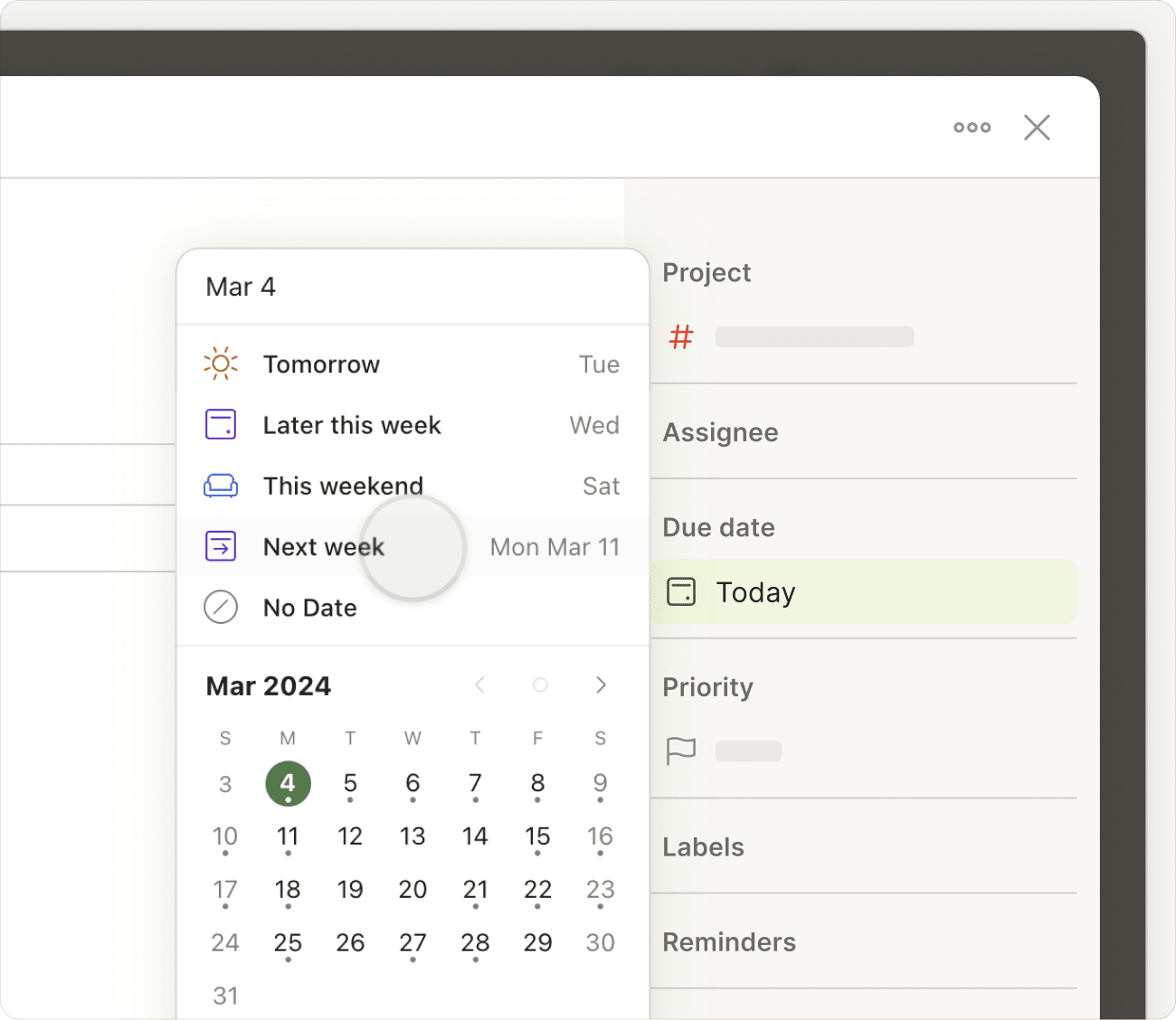
Controlla i prossimi appuntamenti
Sapere cosa c'è in programma è utile per pianificare la settimana in modo realistico, soprattutto se hai già attivato l'opzione per sincronizzare il tuo calendario con Todoist.
Aggiungi una data e un orario a tutte le attività che lo richiedono. Se hai un piano a pagamento, puoi anche impostare promemoria aggiuntivi per non dimenticartene.
Crea un'attività ricorrente per le revisioni settimanali
Preferisci controllare i tuoi progressi il venerdì sera o pianificare la settimana in anticipo la domenica mattina? Aggiungi un'attività chiamata "Pianificare la settimana" per programmare tutto nel momento migliore per te.
Contattaci
Hai problemi a utilizzare la vista Prossime per creare o programmare le tue attività di Todoist? Contattaci! Stacey, Sergio, Stef, e altri 14 membri del nostro team saranno felici di aiutarti.